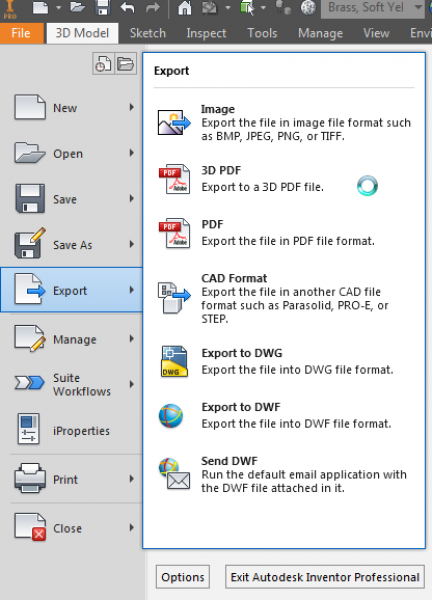Inventor 2017 - zapis do PDF 3D
Polecenie w Inventor 2017 dające możliwości zapisu modeli 3D do formatu PDF 3D znajduje się w Menu Plik/Export/Zapisz do 3D PDF.
Po wybraniu polecenia pojawia się okno z możliwościami wyboru jakie dane mają być eksportowane do formatu PDF 3D.
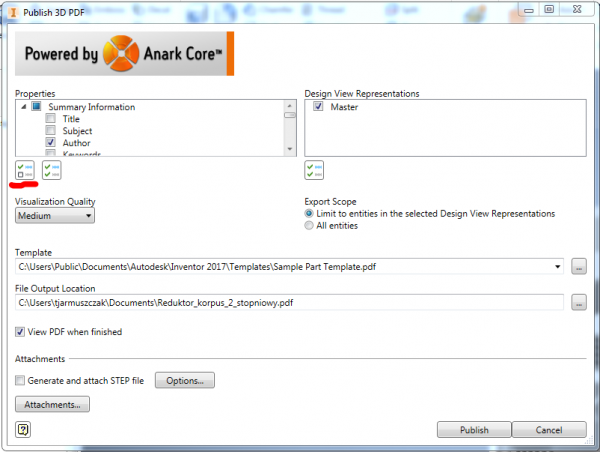
W polu Właściwości (Proporties) możemy wybrać jakie dane z pól iProperties Inventora mają być eksportowane. Przyciski umieszczone pod właściwościami pozwalają na wybór: tylko pól z wypełnionymi właściwościami, wybór wszystkich pól lub żadnego. (Sugerujemy wybór – tylko z wypełnionymi właściwościami lub żadnych).
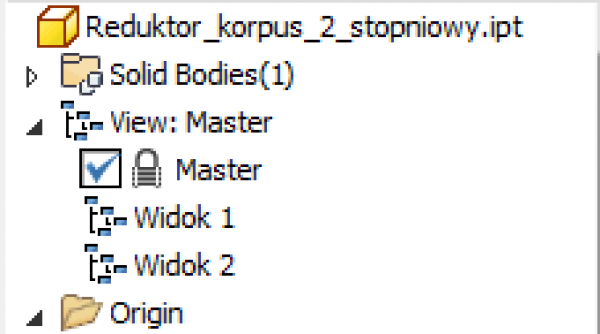
Drugie pole – Reprezentacja widoków pozwala na wybór zapisanych widoków modelu jakie mamy zdefiniowane w programie Inventor i wykonanie eksportu z tak zapisanymi ustawieniami. W przypadku części mogą tu być np. ustawione widoki połówkowe, a w przypadku zespołów widoki z wygaszonymi niektórymi częściami.

Jakość wizualizacji
Tworząc PDF 3D ustaw odpowiednią jakość wizualizacji. Jakość wizualizacji określa jakość siatki używanej do wyświetlania widoków modelu w wyjściowych plikach PDF 3D.
- Wybierz opcję Wysoka, aby wyświetlić wszystkie szczegóły modelu podczas powiększania.
- Wybierz opcję Niska, aby zmniejszyć rozmiar eksportowanych plików, co pozwoli uniknąć wyświetlania szczegółów w powiększeniu.
Zakres exportu
- Wybierz opcję Wszystkie elementy, aby wyeksportować wszystkie komponenty i dane dostępne w pliku modelu.
- Wybierz opcję Ogranicz do elementów w wybranych reprezentacjach widoku projektu, aby zmniejszyć rozmiar eksportowanego pliku. W wyjściowym pliku PDF 3D są zawarte tylko dane związane z eksportowanymi reprezentacjami widoku.
Szablon eksportu
Jeśli to wymagane, zmień plik szablonu PDF 3D. Plik szablonu PDF 3D określa jakie elementy mają być zawarte w eksportowanym pliku i ich rozmieszczenie na szablonie. Szablon PDF 3D instalowany wraz z programem Inventor można dostosować do własnych potrzeb lub utworzyć własne szablony PDF 3D.

Generowanie modeli w formacie STEP
Powoduje dołączanie do wygenerowanego modelu w PDF 3D modeli w formacie STEP. Model w formacie STEP jest zawarty wewnątrz pliku PDF 3D i można go otworzyć w zewnętrznej przeglądarce lub zapisać na dysku.
- Wybierz polecenia Generuj i Dołącz plik STEP, aby wyeksportować model do pliku STEP i dołączyć plik STEP do wyjściowego pliku PDF 3D.
- Kliknij pozycję Opcje, a następnie określ ustawienia eksportowanego pliku STEP.
Załączniki
Do tworzonego pliku PDF 3D można załączyć dowolne pliki np.: zdjęcia, kalkulacje, opisy. Kliknij opcję Załączniki i zaznacz pliki, które zostaną dołączone do wyjściowego pliku PDF 3D.
Manager zadań do generowania plików PDF 3D
W przypadku generowania dużej ilości plików PDF 3D można użyć Managera Zadań – dostępnego w Menu Programy/Autodesk/Inventor 2017/Narzędzia/ Manager Zadań. Manager zadań pozwala automatyczne generowanie plików PDF 3D na z określonej lokalizacji w godzinach nocnych.
Inne metody udostępniania danych 3D
Polecam sprawdzenie alternatywnych metod na przekazywanie i udostępniania danych 3D.
Z dostępnych narzędzi chciałbym zaproponować dwa:
- eksport danych do formatu DWF
- udostępniania danych przez usługę chmurową Autodesk – A360.

SOLIDWORKS 2025 - kluczowe funkcje

Aktualizacja AutoCAD i AutoCAD LT 2025.1

Rzutowanie krzywej w SOLIDWORKS

Nowe sposoby wyświetlania krawędzi w NX

ZWCAD 2025 Beta - przegląd nowości

TOP 10 funkcjonalności w IRONCAD 2024


SOLIDWORKS 2025 - kluczowe funkcje

Aktualizacja AutoCAD i AutoCAD LT 2025.1

Nowe polecenie w NX do zaokrąglania krzywych na powierzchni

Rzutowanie krzywej w SOLIDWORKS

BenQ SW242Q - profesjonalny 24 calowy monitor IPS 2K

Zmiany w licencjonowaniu produktów Autodesk

Udoskonalone działanie grafiki w SOLIDWORKS